想要使用交互式调和工具制作渐变图,你们都知道操作的方法吗?下文就为你们带来了CorelDraw X4使用交互式调和工具制作渐变图的相关操作教程。
CorelDraw X4使用交互式调和工具制作渐变图的相关操作教程

首先画两个大小一样的圆,填充如下图的颜色或者你随意填充颜色
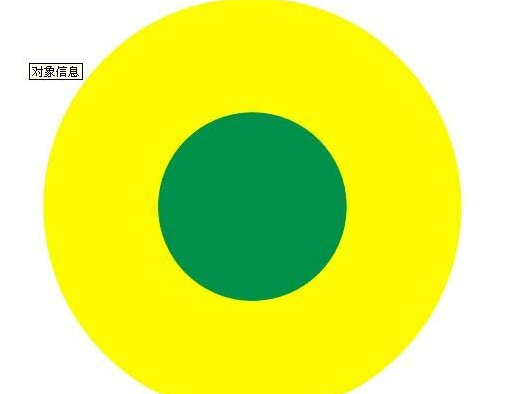
然后我们选择“调和”工具
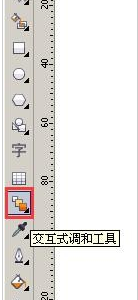
这时鼠标左键在小圆上点一下不松鼠标,往大圆边缘拉,出现如下图这样的时候放开鼠标
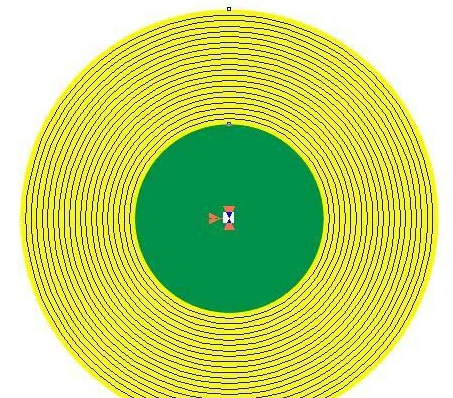
效果如下
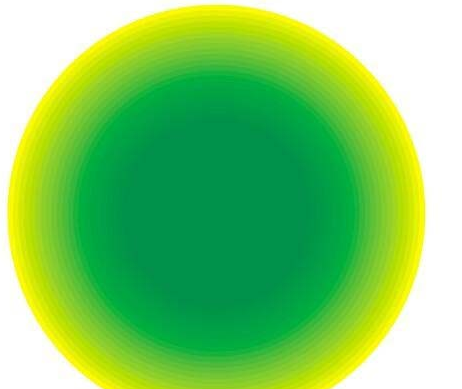
此功能可调整调和之间的偏移量
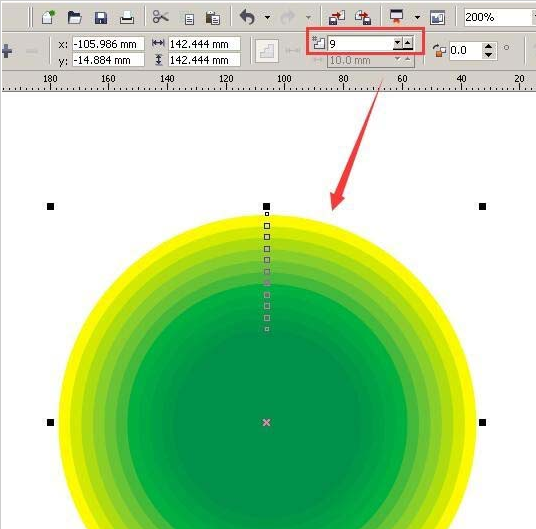
这时候选中中间小圆,往外拉,变成这样
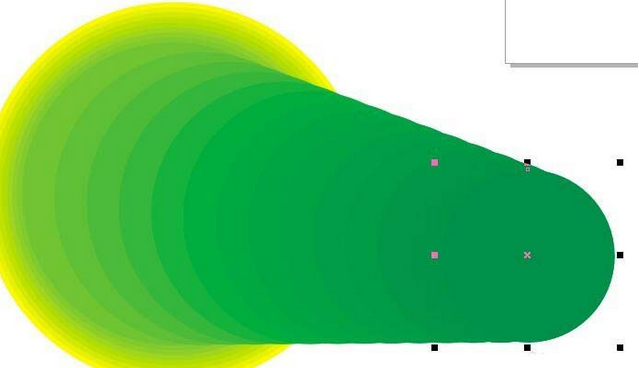
然后我们想把此图形打散,用“排列→打散调和群组”
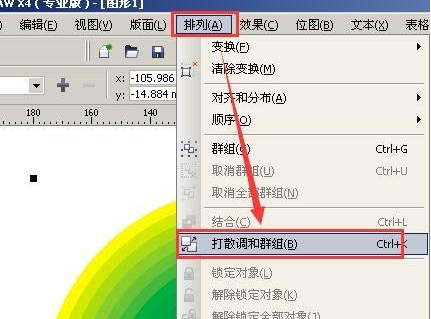
中间那个小圆可以移动,剩下的还是一体,就选中解散群组,就分成好多个圆
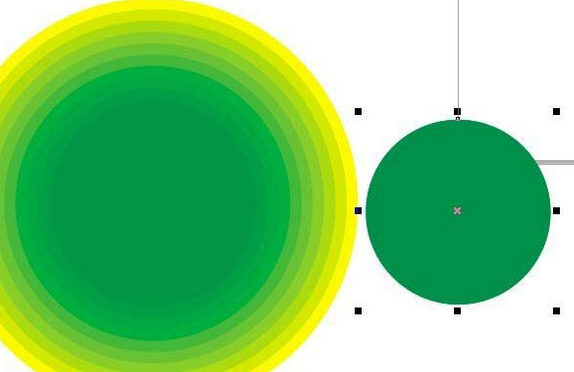
根据上文为你们描述的CorelDraw X4使用交互式调和工具制作渐变图的具体操作方法,你们是不是都学会了呀!








